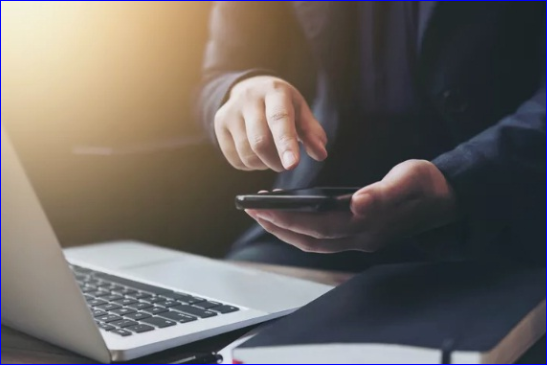Kako napraviti potpunu sigurnosnu kopiju Androida
Za izradu potpune sigurnosne kopije vašeg Android telefona. Pitanje je koja je potreba sigurnosnog kopiranja telefona, kada je vaš telefon iz nekog razloga oštećen ili izložen gubitku podataka? Hoće li fotografije, kontakti i podaci i dalje biti na telefonu nakon gubitka? Dogodilo se to puno ljudi koji su izgubili vrlo važne fotografije i podatke za njih, a vama se osobno dogodilo prije.
To se može vrlo lako izbjeći i zadržati sve pohranjeno u memoriji telefona, internoj ili vanjskoj! S lakoćom, čuvanje vaših fotografija, kontakata i svega ostalog što vam je potrebno u sigurnosnoj pohrani jednostavno je i lako. Samo slijedite ove upute i moći ćete u trenu prebaciti svoj stari telefon na novi Android telefon bez gubitka podataka jednostavnom prijavom s gmail računom koji ste koristili na starom telefonu.
Kako napraviti sigurnosnu kopiju kontakata na Androidu
Jedna od najčešćih grešaka kada vidite neke korisnike Android telefona i uređaja, posebno nove korisnike, spremaju kontakte na svoje uređaje bez straha da će ih izgubiti i ne spremaju ih na najsigurniji Google račun za svoje kontakte, tako da Vaši se kontakti pohranjuju lokalno. Umjesto da Googleovi poslužitelji štite vaše kontakte, a to izlaže vaš telefon, zauvijek izgubiti te kontakte i, nažalost, mnogi korisnici su tome izloženi.
Što trebate učiniti? Postoji vrlo jednostavno rješenje, a to je da spremite sve kontakte na svoj google račun. Međutim, preuzimanjem aplikacije Google kontakti koja se nalazi unutar trgovine Google Play. Postoji napomena da postoje mnoge alternativne aplikacije ovoj službenoj aplikaciji, za Google, ali uz saznanje da je Google aplikacija najbolja u procesu sinkronizacije kontakata na Androidu.
Sinkronizirajte kontakte s gmailom
Morate biti sigurni da je značajka sinkronizacije imena uključena u Androidu, sve što trebate učiniti je otići na *Postavke* na svom telefonu, zatim kliknite na opciju *Računi*, a zatim kliknite na opciju *google* i zatim uključite opciju sinkronizacije ispred Kontakti. Napomena: putem postavki možete uključiti sinkronizaciju za sve na svom telefonu kako ne biste izgubili ništa svoje na Android telefonima.
Kako napraviti sigurnosnu kopiju fotografija i videozapisa na Android telefonu
Postoji mnogo alata i aplikacija za automatsko sigurnosno kopiranje fotografija s vašeg Android uređaja i nekoliko drugih različitih ručnih opcija. Unatoč tome, najlakši od njih je Google Photos. Uz aplikaciju Google fotografije također možete besplatno izraditi sigurnosnu kopiju puno fotografija.
Prvo preuzmite aplikaciju Google fotografije koja se nalazi unutar trgovine, sve što trebate učiniti je slijediti sljedeće:
1 - Android telefoni 6.0 i noviji, a zatim idite na *Postavke* na svom telefonu, zatim kliknite na opciju *Google*, a zatim kliknite na opciju *Sigurnosna kopija Google fotografija*, da aktivirate ovu značajku i uključite je.
Na Android telefonima 5.0 ili starijim ili u Androidu 6.0 iznad, otvorite aplikaciju Google fotografije, zatim dodirnite izbornik *Three Status*, zatim dodirnite opciju "Postavke", zatim dodirnite opciju "Sigurnosno kopiranje i sinkronizacija", uključite i omogućite ovu opciju.
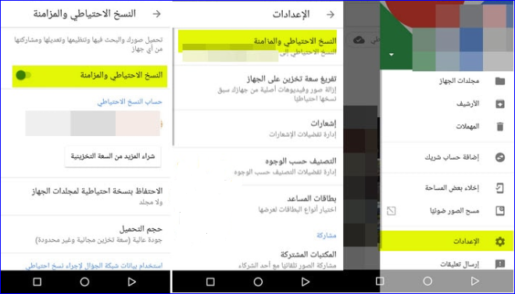
Ova metoda će vam pomoći da sigurnosno kopirate sve svoje fotografije i videozapise na telefon.
Kako napraviti sigurnosnu kopiju zvuka
Ako imate veliku kolekciju svojih omiljenih audiozapisa na telefonu i brinete se da ćete izgubiti te audiodatoteke koje slušate, trebali biste prenijeti njihovu kopiju na svoje računalo za referencu kada ih izgubite.
Kako napraviti sigurnosnu kopiju bilješki i dokumenata
Također možete koristiti ugrađenu aplikaciju Bilješke na svom telefonu, ali nigdje nema sigurnosne kopije - pa ako izgubite telefon, lako ćete izgubiti i bilješke. I za rješavanje ovog problema pomoću Google Držati Ovo je Googleova aplikacija za bilježenje koja automatski stvara sigurnosnu kopiju svake bilješke koju napravite. Sve što trebate učiniti je prijaviti se na Google.
Kako napraviti sigurnosnu kopiju kalendara
Vjerojatno već znate da svoje podatke Google kalendara možete sinkronizirati s ugrađenom kalendarskom aplikacijom ili bilo kojom drugom kalendarskom aplikacijom treće strane. Međutim, postoji još jedan trik koji želim podijeliti s vama, a to je sinkronizacija više od jednog kalendara s ovim računom: Da biste to učinili, ići ćete na Google u svom pregledniku i s padajućeg izbornika desno pored Kalendari odaberite Stvori novi kalendar kao na slici ispod?
Imat ćete nekoliko opcija za odabir boje i imena, što vam omogućuje da zadržite jedan kalendar za dnevne zadatke koje trebate obaviti, jednu evaluaciju za važne datume, jedan kalendar za poslovne sastanke. Za sinkronizaciju s više Google računa.
Budući da su svi ovi kalendari sinkronizirani s vašim Google računom, sve promjene koje napravite u svojoj online aplikaciji bit će automatski spremljene.
Kako napraviti sigurnosnu kopiju poruka na Androidu
Sigurnosna kopija i vraćanje SMS-a Čuva vaše tekstualne poruke. Međutim, neće automatski sinkronizirati svaku tekstualnu poruku s oblakom; Morate odabrati raspored za sigurnosne kopije. Prema zadanim postavkama, spremat će se samo lokalna kopija sigurnosne kopije, a možete postaviti sinkronizaciju s Diskom ili drugim uslugama za pohranu u oblaku.
A kada se nešto dogodi vašem uređaju, ponovno preuzmite aplikaciju i pronađite sigurnosnu kopiju pohrane u oblaku i vratite je unutar aplikacije.
Kako napraviti sigurnosnu kopiju aplikacija i igara
Trgovina Google Play automatski sigurnosno kopira sve aplikacije koje ste instalirali na svoj telefon jer sinkronizira Google Play igre i kopira sve vaše igre na vaš telefon. Ali s igrama koje se ne sinkroniziraju s Google Play igrama, trebali biste se vratiti i provjeriti imate li račun za ovu igru koji sprema vaše podatke i putem toga se prijavite putem bilo kojeg uređaja da vidite radi li se igra ili je zaustavljena .
Stoga smo razgovarali o tome kako napraviti potpunu sigurnosnu kopiju Androida na svom telefonu da ne izgubite svoje podatke.
Nadamo se da ćete u potpunosti iskoristiti ovaj članak.